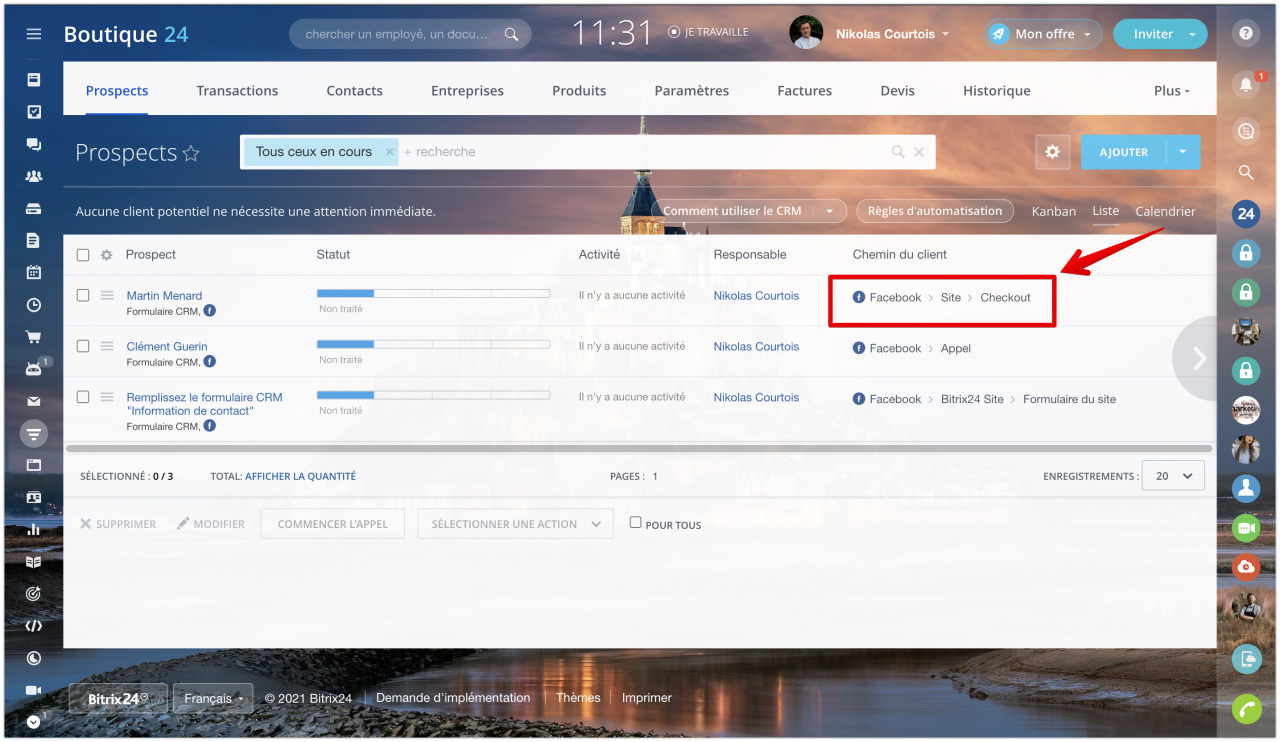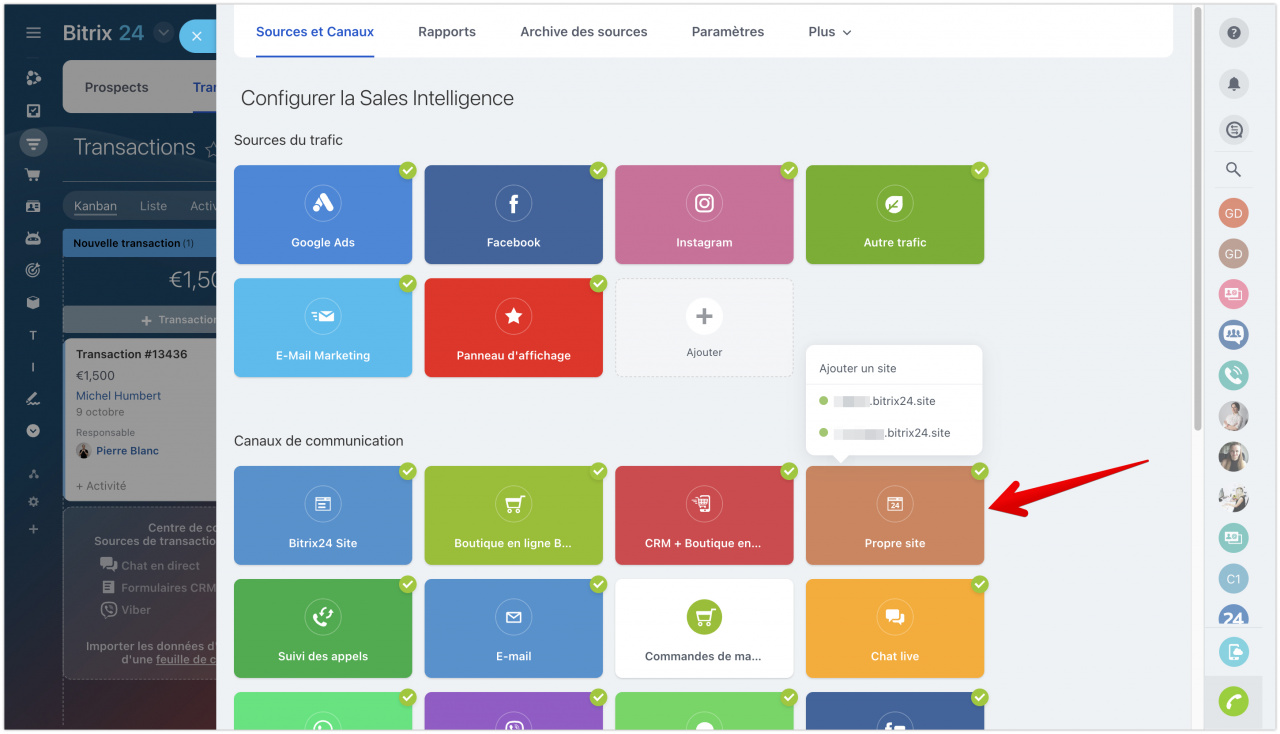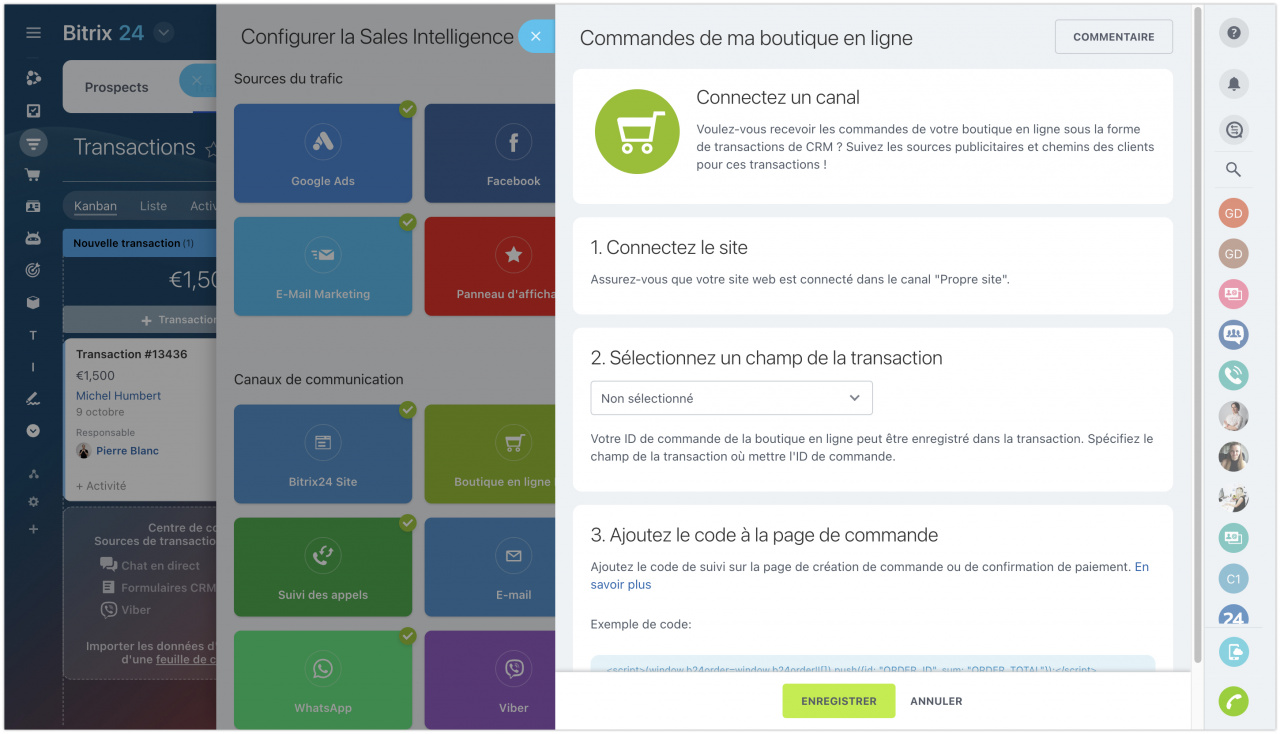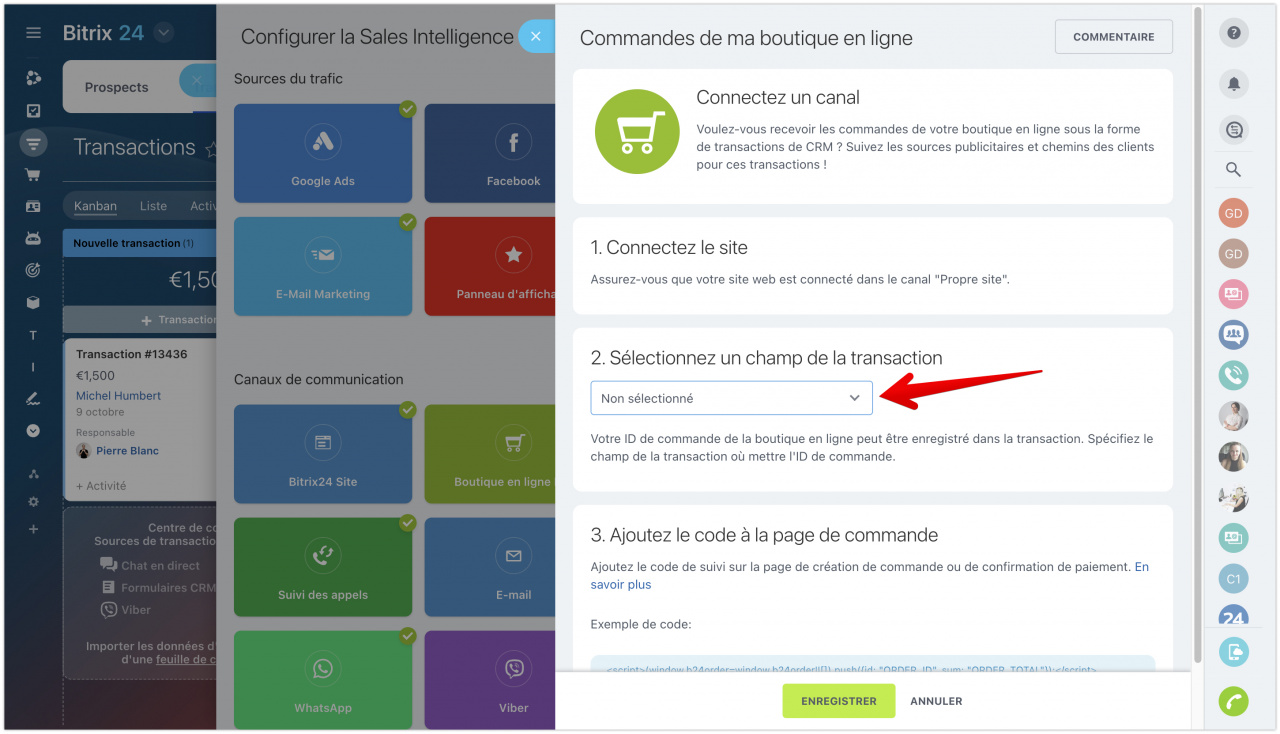Dans Bitrix24, vous pouvez connecter votre boutique en ligne externe à Sales Intelligence. Lors de la configuration de l'intégration, les commandes des clients effectuées dans la boutique en ligne seront affichées dans le champ Chemin du client et dans les rapports analytiques de Bitrix24.
Comment cela fonctionne
Il existe deux façons de traiter les commandes de la boutique en ligne dans Bitrix24 :
- Transfert manuel - les informations des commandes sont ajoutées manuellement aux transactions de CRM Bitrix24 ;
- Transfert automatique - les informations des commandes sont automatiquement ajoutées aux transactions de Bitrix24 à l'aide de l'API REST.
Tout d'abord, connectez votre boutique en ligne externe dans la section Propre site de la page Sales Intelligence.
Accédez ensuite à la section Sales Intelligence - Commandes de ma boutique en ligne.
Le numéro de commande est transmis dans le champ de type Chaîne dans la transaction. Créez un champ, puis sélectionnez-le dans la liste.
Vous devez maintenant placer un code spécial sur la page de création de commande ou de paiement réussie.
<script>(window.b24order = window.b24order || []).push({
id: "ID_DE_COMMANDE",
sum: "MONTANT_DE_COMMANDE"
});</script>
Les paramètres ID_DE_COMMANDE et MONTANT_DE_COMMANDE doivent être remplacés par des paramètres dynamiques qui contiennent l'ID de la commande et son montant.